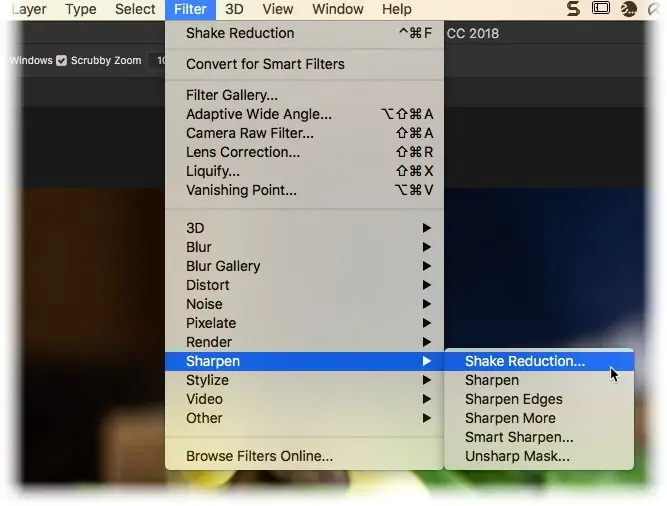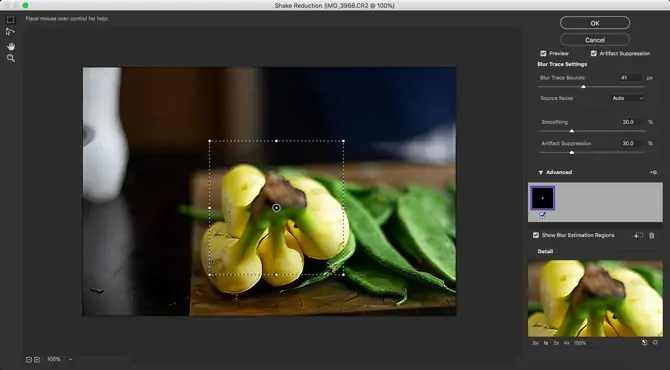مشکل لرزش دوربین یا گوشی حین عکاسی گاهی با یک سهپایهی ارزانقیمت یا قرار دادن دوربین روی زمین، دیوار و حتی نرده، به راحتی حل میشود اما همیشه هم جای خوبی برای دوربین پیدا نمیکنیم و نتیجه لرزش دوربین و خراب شدن عکس است.
برای حل کردن مشکل عکسی که با لرزش دوربین گرفته شده و طبعاً پدیده ماتی حرکتی یا Motion Blur در آن دیده میشود، میتوانید از یک فیلتر ساده و قدرتمند به اسم Shake Reduction در نرمافزار Photoshop استفاده کنید. در ادامه به روش استفاده از این فیلتر میپردازیم. با ما باشید.
فتوشاپ فیلترهای مختلفی برای ویرایش عکس دارد. برخی وضوح عکس را بیشتر میکنند و برخی نویز را کاهش میدهند و برخی برعکس عمل میکنند یعنی عکس را تار کرده یا نویز مصنوعی در آن ایجاد میکنند.
فیلترهای دیگری برای رندر کردن پدیدههای مختلف در فتوشاپ پیشبینی شده که نمونهی آن فیلتر درخشش لنز است:
و یکی از فیلترهای جالب و کاربردی نیز فیلتر کاهش لرزش دوربین یا Camera Shake Reduction نام دارد. این فیلتر زیرمجموعهی فیلترهای افزایش وضوح یا Sharpen محسوب میشود و کار آن خنثی کردن تاری حرکتی یا تار شدن عکس در اثر حرکت و لرزش است که در ادامه به روش استفاده از آن میپردازیم.
کاهش اثر لرزش دوربین در عکسها به کمک Shake Reduction فتوشاپ
برای استفاده از فیلتر موردبحث، ابتدا عکسی که به دلیل لرزش دوربین کمی تار شده است را در فتوشاپ باز کنید و سپس روی منوی Filter کلیک کرده و از گزینهی Sharpen و سپس Shake Reduction استفاده کنید.
نرمافزار Photoshop به صورت خودکار تار یا Blur بودن عکس را تخمین زده و آن را کاهش میدهد. در پنجرهی ابزار Shake Reduction و در سمت چپ، پیشنمایشی از تغییرات مشاهده میکنید و در سمت راست میتوانید تنظیمات مختلفی این فیلتر را دستکاری کنید. به هر حال استفاده از تنظیمات پیشفرض ممکن است برای یک عکس عالی باشد و برای عکس دیگری، جالب نباشد.
تنظیمات فیلتر کاهش لرزش دوربین در Photoshop
همانطور که در تصویر فوق مشاهده میکنید، فتوشاپ بخشی از عکس را به صورت بزرگشده در ستون سمت راست نمایش میدهد. با کلیک روی گزینههای زیر این بخش، میتوانید میزان بزرگنمایی را بیشتر کنید تا نگاه دقیقتری به نتیجهی کاهش لرزش بیاندازید و راحتتر تنظیمات را تست و بررسی کنید.
اگر ناحیهی بزرگ شده برای بررسی مناسب نیست و نقاطی با ماتی حرکتی یا Motion Blur بیشتر در تصویر سراغ دارید، میتوانید روی آن ناحیه کلیک کنید و آن بخش را به صورت بزرگشده ببینید.
و اما تنظیمات پیشرفتهای که برای کنترل کردن شدت این فیلتر موجود است:
- اسلایدر اول Blur Trace Bounds نام دارد که به معنی ناحیهی رهگیری تاری عکس است. با حرکت اسلایدر به سمت راست، شعاع ناحیهای که فتوشاپ برای پیدا کردن آثار لرزش بررسی میکند، بیشتر میشود و لذا برای عکسی که لرزش در آن محسوستر است، گزینهی بهتری است.
- اسلایدر Smoothness یا نرمی، برای کاهش نویز حاصل از افزایش وضوح کاربرد دارد. اگر در پیشنمایش استفاده از فیلتر کاهش لرزش دوربین، متوجه اضافه شدن نویز شدهاید، میتوانید این اسلایدر را به سمت راست جابجا کنید تا نویز کمتر شود.
- اسلایدر Artifact Suppression نیز عیوب ریز تصویر مثل نقاط مصنوعی و نویز اضافی را از بین میبرد و هر چه آن را به سمت راست جابجا کنید، با شدت بیشتری این بهینهسازی را انجام میدهد.
makeuseofسیارهی آیتی